8. fejezet átfedő sáv
• klipeket átfedő sáv
• A hatás a kép a képben
• Chroma Key hatása
Kezdetben az átfedő sáv lehet elrejtve az ablakon. Ez azt mutatja, elég, hogy a helyi menüből a klip (vagy jobb gombbal bárhol az ablakban film), és válassza a Mindig jelenjen átfedő sáv.
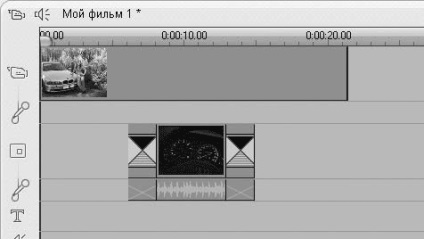
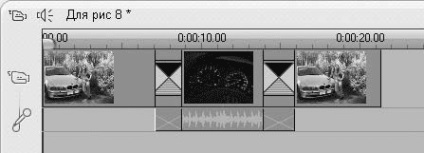
Ábra. 8.2. Eltávolítása egymásra pályák (szemben ábra. 8.1)
Csak abban az esetben ábrán látható. 8,2, hogy hozzon létre egy darab a projekt sokkal tovább tartott ment: további osztott a klip, és végezze el a vágás mindkét oldalon. Átfedő sáv nagyban leegyszerűsíti a behelyezését egy klipet a közepén egy másik klip.
Transitions ha az átfedő sáv használatával lehet használni nem csak egy sima változás a klipeket, hogy követik egymást ezen az úton. Transitions lehet használni, hogy készítsen a különböző hatások „megnyilvánulása” vagy „eltűnése” a kép overlay pályák és még sok más. Choice korlátozott, csak a képzelet Studio felhasználó.
Engedélyezése és konfigurálása ez a hatás lehet menni két módon. Először is, akkor lehet alkalmazni, a hatás PIP. kiválasztja a hatások listája (lásd. fejezet. 6). Amikor ez a hatás állítjuk ugyanúgy, mint más hatások állítható. Természetesen a paramétereket a hatás eltér más hatások paramétereket.

Ábra. 8.3. Hatás beállításai Kép a képben
Ha a hatása a PIP korábban nem használt a kiválasztott videót, majd amikor kiválasztja a Picture in Picture (lásd. Ábra. 8.3), akkor adni ezt a hatást a hatásai listát alkalmazzák a klipet. Ha kiválasztja Alkalmazás az új klipek. hatása PIP automatikusan alkalmazza az új klip adunk a átfedő sáv.
• változtatni a helyzetét a kép a keretben, ez elég az egérrel mozgatni a vázlat (2), hogy a kívánt helyre keret (1);
• változtatni a méret a átlapolt kép, mozgassa elég egyik téglalapok (3) a széleit a vázlat (2), hogy megkapjuk a kívánt méretet.
Konfigurálja a keret körül az átlapolt kép használt kezelőszervek a határterületen (lásd Figure 8.3 ..):
• szélesség - állítja a szélessége a határvonal;
• Átláthatóság - állítja az átláthatóságot a keret vonalak;
• Simaság - létrehoz egy keretet, amely fokozatosan átlátszóvá válik, mint a távolság a kép; különösen észrevehető hatása ezt a beállítást, ha egy keret körvonalai;
• lekerekített sarkok - létrehoz egy doboz lekerekített sarkokkal (ellenőrzés).
Példa keret generálni mind a négy, amelyek részt vesznek a határellenőrzés. ábrán látható. 8.4.
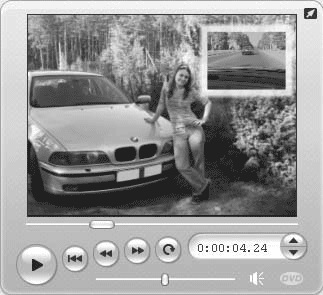
Közel a határ a régióban (lásd. Ábra. 8.3) van egy terület árnyék. amely ellenőrzések lehetővé teszi, hogy hozzon létre egy árnyék hatás, öntött képfedvénynek és megváltoztathatja álláspontját és szín:
• Távolság - Meghatározza az eltolás árnyék tekintetében a képet;
• Átláthatóság - állítja az átláthatóságot az árnyék.
Azt is megváltoztathatja az irányt és a színe az árnyék. Szerszám a irányát az árnyék semmi bonyolult: nyolc kapcsoló pozíciókat lehet beállítani a nyolc pozíció árnyékban. a kép
a központban további mutatja, hogy az árnyék öntött.
Példa árnyék átfedésben képet, hogy létrehoz, ahol az összes ellenőrzések az árnyék használtuk. ábrán látható. 8.5.
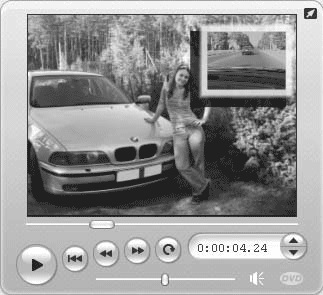

Tekintsük a területeken, amelyek ezt az ablakot, de nem az ablakban, egy gombot, hogy a keverési képet a PIP funkció és gomb színe:
• Crop - a szabályozó ezen a területen létrehozza fokú nyírás a szélei egymásra képet;
• Keret - a szélesség és a magasság ellenőrzés ezen a területen külön-külön beállítható szélessége és magassága a keret körül a egymásra képet.
Mielőtt részletesen foglalkozunk a hatás beállításokat, úgy hogy mire van (vagy inkább hogyan működik). Chroma key hatást használják, hogy kizárják részeket a kép egy bizonyos szín, leggyakrabban - háttérben. Az ezzel a hatás, akkor nem csak nézni, mint a newscasts a jelbeszéd, amikor egy személy képe, két példányban meg bemondó, rárakódik a fő kép. Azonban ebben az esetben alkalmazni legalább két hatás: Kép-a-képben és Chroma Key.
Effect működik, mintegy a chroma key. Először meg kell állítani a színét a részeket, amelyeket figyelembe kell hagyni. Ezt követően az egyes klip eltávolították pixel melynek színe megegyezik egy meghatározott színt meghatározott változása szín és telítettség. Azonban, amikor kivéve a pixelek is figyelembe vesszük számos beállítást, amely biztosítja a legjobb felhasználása a hatás, de a lényeg a hatás ugyanaz marad.
Ábra. 8.7 ábra példát mutat a hatás chroma key. Amellett, hogy ez a hatás is alkalmazzák hatást PIP (hogy egy kép egy keretben a gépen).
Ami a hatását PIP. Kétféle módon, hogy lehetővé tegye, és konfigurálja a chroma key hatás:
• a második - nem annyira intuitív, végig a listát videó hatások (a hatás a csoport Studio Plus RTFX hatásokat nevezzük chroma key switch).
Ahhoz, hogy a hatás, ellenőrizze a használata chroma key. A négyzet bejelölésével Alkalmazás az új klip lehetővé teszi a használatát a hatás automatikusan hozzáadódik az összes klip az átfedő sávra.
Tekintsük, célja, hogy állítsa be a hatás chroma key kontrollok (ábra. 8.8).
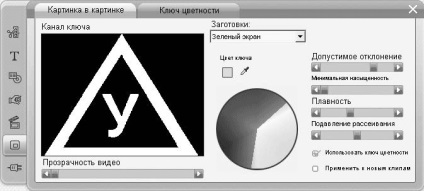
Ábra. 8.8. Beállítása a hatás chroma key
• Kulcs Szín - színválasztás eszköz, amellyel beállíthatja a színt, hogy kizárják a kép egy része. Paletta alatt található a szerszám, amely bemutatja a sor kirekesztett színek a kép (line „tiszta” vörös, kék és zöld színek vannak elrendezve a panelen szögben 60 °, ahol a piros vonal - függőlegesen).
• Tolerancia - szabályozó, amely lehetővé teszi, hogy módosítsa a színtartományt kell zárni a kép (a közepén ez a tartomány mindig a szín által meghatározott színválasztó).
• Minimum telítettség - a szabályozó tudjuk módosítani a minimális telítettsége (arányát egy előre meghatározott szín), amely ki kell zárni a kép pont. Pont a középső panel megfelel nulla intenzitás (szürke színű), a távolság a központtól a telítettségi érték növekszik.
• Sima - vezérlés, amely lehet, hogy egy sima határ fölé kép után, kivéve a háttér színét.
• diszperziós csökkentés - vezérlő, amelyen keresztül meg lehet megszabadulni a zaj és a „szivárgás” háttérszín (szín zárni a kép) felett helyezkedik el a határt, és főkép; A csúszka jobbra a vezérlő a legtöbb esetben javíthatja a minőségi hatást.
FIELD csatorna kulcs a bal mely része látható az eredeti kép marad alkalmazását követően a hatás (fehér).
• Inversion a legfontosabb -, hogy módosítsa a kulcs színe hatással van a fordított, azaz a pont a kép kiesik, a színe és intenzitása, ami hiányzik a legfontosabb színtartományt;
Ábra. 8.9 példákat mutat az eredmények a hatás kulcs beállításakor a chroma key inverzió zászlók és Display gombot.
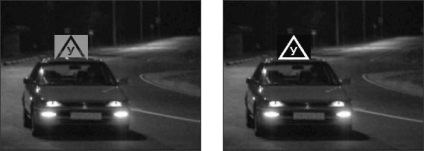
Ábra. 8.9. Kiviteli alakjai a hatás kulcs színérték
Fejezetben bemutatott Effects támogatja a kulcs képkockák, amely lehetővé teszi, hogy a film sokkal érdekesebb.